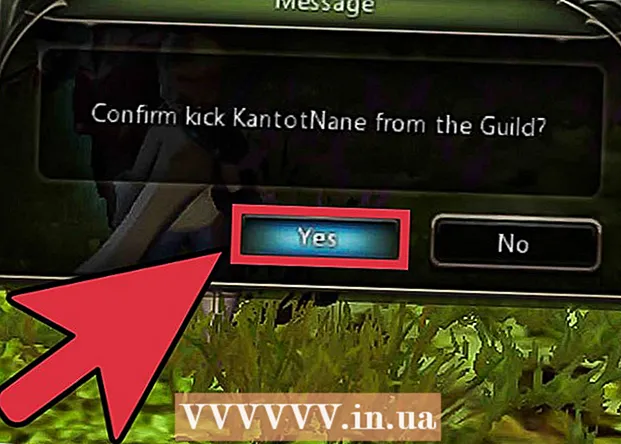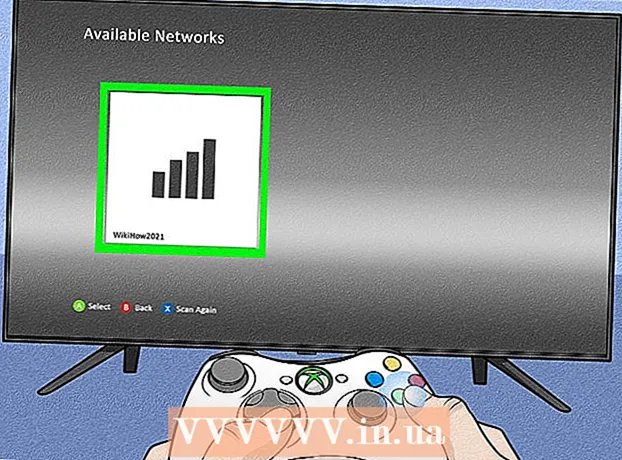Müəllif:
Florence Bailey
Yaradılış Tarixi:
20 Mart 2021
YeniləMə Tarixi:
1 İyul 2024
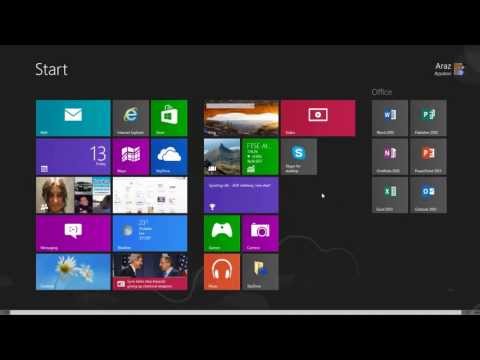
MəZmun
Varsayılan kursordan bezdinizmi? Daha orijinal ilə əvəz edin! Windows-da kursoru dəyişdirmək olduqca sadədir, lakin Mac OS-də çox çalışmalısınız, çünki bu sistem üçüncü tərəf kursorlarını dəstəkləmir. İnternetdə bir çox kursor tapa bilərsiniz.
Addımlar
Metod 1 /2: Windows
 1 Yükləyə biləcəyiniz kursorları tapın. İnternetdə kursor yükləyə biləcəyiniz bir çox sayt var. Varsayılan kursoru hər hansı bir üçüncü tərəf kursoru ilə əvəz edə bilərsiniz.Kursorları aşağıdakı saytlardan yükləmək olar:
1 Yükləyə biləcəyiniz kursorları tapın. İnternetdə kursor yükləyə biləcəyiniz bir çox sayt var. Varsayılan kursoru hər hansı bir üçüncü tərəf kursoru ilə əvəz edə bilərsiniz.Kursorları aşağıdakı saytlardan yükləmək olar: - Kursor Kitabxanasını açın - rw-designer.com/cursor-library
- DeviantArt - deviantart.com/browse/all/customization/skins/windows/cursors/
- Customize.org - customize.org/cursor
 2 Kursorlarla arxivi yükləyin. Əksər hallarda kursorlar arxiv (ZIP faylı) olaraq endirilir. Kursorları heç vaxt EXE formatında yükləməyin, çünki bu halda kompüterinizə zərərli proqram yoluxdura bilərsiniz.
2 Kursorlarla arxivi yükləyin. Əksər hallarda kursorlar arxiv (ZIP faylı) olaraq endirilir. Kursorları heç vaxt EXE formatında yükləməyin, çünki bu halda kompüterinizə zərərli proqram yoluxdura bilərsiniz. - Kursoru dəyişdirmək üçün arxivi yükləmək lazım deyil - Windows -da bir neçə növ kursor əvvəlcədən quraşdırılmışdır.
 3 Yüklənmiş arxivi açın (ZIP faylı). Bunu etmək üçün zip faylını iki dəfə vurun. Sadə kursorlar CUR formatında, cizgi kursorları isə ANI formatındadır.
3 Yüklənmiş arxivi açın (ZIP faylı). Bunu etmək üçün zip faylını iki dəfə vurun. Sadə kursorlar CUR formatında, cizgi kursorları isə ANI formatındadır.  4 Qovluğu açın.C: Windows Kursorlar... Bu qovluqda bu kompüterdə quraşdırılmış bütün kursorlar var.
4 Qovluğu açın.C: Windows Kursorlar... Bu qovluqda bu kompüterdə quraşdırılmış bütün kursorlar var.  5 Yüklənmiş kursorları qovluğa sürükləyin.Kursorlar... Bir idarəçi şifrəsi istənirsə, Davam et düyməsini basın və şifrənizi daxil edin. Yeni kursorların quraşdırılması üçün admin girişinin lazım olduğunu unutmayın.
5 Yüklənmiş kursorları qovluğa sürükləyin.Kursorlar... Bir idarəçi şifrəsi istənirsə, Davam et düyməsini basın və şifrənizi daxil edin. Yeni kursorların quraşdırılması üçün admin girişinin lazım olduğunu unutmayın.  6 İdarəetmə Panelini açın. İdarəetmə Paneli vasitəsilə yeni bir kursor seçə bilərsiniz.
6 İdarəetmə Panelini açın. İdarəetmə Paneli vasitəsilə yeni bir kursor seçə bilərsiniz. - Windows 7, Vista, XP -də "Başlat" - "İdarəetmə Paneli" ni basın.
- Windows 8.1-də Başlatı sağ vurun və İdarəetmə Panelini seçin və ya vurun Ctrl+X və "İdarəetmə Paneli" ni seçin.
 7 Siçan düyməsini və ya Avadanlıq və Səs - Siçan düyməsini basın. Mövcud seçim İdarəetmə Paneli görünüş parametrlərindən asılıdır.
7 Siçan düyməsini və ya Avadanlıq və Səs - Siçan düyməsini basın. Mövcud seçim İdarəetmə Paneli görünüş parametrlərindən asılıdır.  8 "Göstəricilər" sekmesini vurun. Bunun üzərinə cari dövrə və kursor parametrlərini tapa bilərsiniz.
8 "Göstəricilər" sekmesini vurun. Bunun üzərinə cari dövrə və kursor parametrlərini tapa bilərsiniz. - "Şematik" bölməsində, əvvəlcədən təyin edilmiş kursorlardan birini seçmək üçün açılan menyunu açın.
 9 İstədiyiniz kursoru seçin. Mövcud kursoru əvvəlcədən təyin edilmiş kursorlardan hər hansı birinə dəyişə bilərsiniz. Standart kursor "Əsas Rejim", mətni seçmək üçün isə "Mətni Vurğulayın" kimi etiketlənir.
9 İstədiyiniz kursoru seçin. Mövcud kursoru əvvəlcədən təyin edilmiş kursorlardan hər hansı birinə dəyişə bilərsiniz. Standart kursor "Əsas Rejim", mətni seçmək üçün isə "Mətni Vurğulayın" kimi etiketlənir.  10 Basın.Gözdən keçirin ... Kursorlar qovluğu açıq vəziyyətdə Sistem Gəzgini pəncərəsi görünür. İstədiyiniz kursoru seçin və Aç düyməsini basın.
10 Basın.Gözdən keçirin ... Kursorlar qovluğu açıq vəziyyətdə Sistem Gəzgini pəncərəsi görünür. İstədiyiniz kursoru seçin və Aç düyməsini basın. - Hər hansı digər kursoru eyni şəkildə dəyişdirin.
 11 Basın.Tətbiq edin. Dəyişikliklər qüvvəyə minəcək, yəni ekranda yeni bir kursor görünəcək.
11 Basın.Tətbiq edin. Dəyişikliklər qüvvəyə minəcək, yəni ekranda yeni bir kursor görünəcək. - Varsayılan kursoru bərpa etmək üçün onu kursor siyahısında seçin və Varsayılan düyməsini basın.
Metod 2 /2: Mac OS
 1 Kursorun ölçüsünü dəyişin. OS X-də, standart kursoru üçüncü tərəf kursoru ilə əvəz edə bilməzsiniz; üstəlik, bu sistemdə kursor dizaynı sistemdən deyil, müəyyən bir proqramdan asılıdır. Sistem Tercihləri menyusunda imlecin ölçüsünü dəyişə bilərsiniz. Kursorun özünü dəyişdirmək üçün xüsusi bir proqramdan istifadə etməlisiniz (aşağıda oxuyun).
1 Kursorun ölçüsünü dəyişin. OS X-də, standart kursoru üçüncü tərəf kursoru ilə əvəz edə bilməzsiniz; üstəlik, bu sistemdə kursor dizaynı sistemdən deyil, müəyyən bir proqramdan asılıdır. Sistem Tercihləri menyusunda imlecin ölçüsünü dəyişə bilərsiniz. Kursorun özünü dəyişdirmək üçün xüsusi bir proqramdan istifadə etməlisiniz (aşağıda oxuyun). - Apple menyusunu açın və Sistem Tercihləri'ni basın.
- "Erişilebilirlik" düyməsini basın və "Ekranlar" sekmesine keçin.
- Kursor Ölçüsü bölməsində, kursorun ölçüsünü dəyişmək üçün sürüşdürücüdən istifadə edin.
 2 Üçüncü tərəf kursorlarından istifadə etməyə imkan verən Mousecape'i yükləyin və quraşdırın. OS X-də üçüncü tərəf kursor paketlərini quraşdırmaq üçün pulsuz bir proqramdır. Mousecape, OS X-də kursoru dəyişdirməyin ən asan yoludur.
2 Üçüncü tərəf kursorlarından istifadə etməyə imkan verən Mousecape'i yükləyin və quraşdırın. OS X-də üçüncü tərəf kursor paketlərini quraşdırmaq üçün pulsuz bir proqramdır. Mousecape, OS X-də kursoru dəyişdirməyin ən asan yoludur. - Mousecape veb saytından yüklənə bilər github.com/alexzielenski/Mousecape/releases... Mousecape.zip faylının son versiyasını yükləyin və .app qovluğunu Applications qovluğuna sürükləyin.
 3 İstədiyiniz kursorları tapın. CAPE kursor paketlərini yükləmək üçün Mousecape istifadə edin. Bu paketləri DeviantArt saytı da daxil olmaqla bir çox saytda tapa bilərsiniz. Üstəlik, bir imleci yaratmaq üçün bir görüntünü Mousecape pəncərəsinə sürükləyin, yəni Mac OS -də yeni kursorlar yaratmaq üçün Windows kursor qrafik fayllarından istifadə edə bilərsiniz.
3 İstədiyiniz kursorları tapın. CAPE kursor paketlərini yükləmək üçün Mousecape istifadə edin. Bu paketləri DeviantArt saytı da daxil olmaqla bir çox saytda tapa bilərsiniz. Üstəlik, bir imleci yaratmaq üçün bir görüntünü Mousecape pəncərəsinə sürükləyin, yəni Mac OS -də yeni kursorlar yaratmaq üçün Windows kursor qrafik fayllarından istifadə edə bilərsiniz.  4 Mousecape -ə başlayın. Mövcud kursorların siyahısı göstəriləcək və çox güman ki, boş olacaq.
4 Mousecape -ə başlayın. Mövcud kursorların siyahısı göstəriləcək və çox güman ki, boş olacaq.  5 CAPE faylları əlavə edin (varsa). CAPE fayllarını artıq yükləmisinizsə, faylları birbaşa proqram pəncərəsinə sürükləyərək ataraq Mousecape -ə əlavə edin.
5 CAPE faylları əlavə edin (varsa). CAPE fayllarını artıq yükləmisinizsə, faylları birbaşa proqram pəncərəsinə sürükləyərək ataraq Mousecape -ə əlavə edin.  6 Yeni bir kursor yaratmaq üçün basın.M Cmd+N.... Açılan siyahıda istədiyiniz kursoru seçin və basın M Cmd+E.dəyişdirmək. Yeni kursor üçün bir ad daxil edin.
6 Yeni bir kursor yaratmaq üçün basın.M Cmd+N.... Açılan siyahıda istədiyiniz kursoru seçin və basın M Cmd+E.dəyişdirmək. Yeni kursor üçün bir ad daxil edin. - Retina ekran istifadə edirsinizsə, Retina seçiminin yanındakı qutuyu işarələyin.
 7 Basın.+. Bu, yeni bir CAPE faylında yeni bir obyekt yaradacaq.
7 Basın.+. Bu, yeni bir CAPE faylında yeni bir obyekt yaradacaq.  8 İstədiyiniz şəkli ilk qutuya sürükləyin. Böyüdülmüş kursordan istifadə etmək istəyirsinizsə, görüntünün əlavə nüsxələrini bitişik sahələrə sürükləyin.
8 İstədiyiniz şəkli ilk qutuya sürükləyin. Böyüdülmüş kursordan istifadə etmək istəyirsinizsə, görüntünün əlavə nüsxələrini bitişik sahələrə sürükləyin.  9 "Yazın" açılan menyusunda istədiyiniz kursoru seçin. Standart sistem kursoruna "Ok" deyilir.
9 "Yazın" açılan menyusunda istədiyiniz kursoru seçin. Standart sistem kursoruna "Ok" deyilir.  10 Hotspot parametri üçün dəyərləri dəyişdirin. Şəkildəki göstəricinin həqiqi mövqeyini təyin edir. İsti nöqtə görüntünün sol üst küncündən başlayır. Birinci dəyər, qaynar nöqtə sağa doğru hərəkət edərkən piksellərin sayı, ikinci dəyər isə aşağıya doğru hərəkət edən piksellərin sayıdır. Yeni dəyərlərin daxil edilməsi, yeni qaynar nöqtənin mövqeyini göstərəcəkdir.
10 Hotspot parametri üçün dəyərləri dəyişdirin. Şəkildəki göstəricinin həqiqi mövqeyini təyin edir. İsti nöqtə görüntünün sol üst küncündən başlayır. Birinci dəyər, qaynar nöqtə sağa doğru hərəkət edərkən piksellərin sayı, ikinci dəyər isə aşağıya doğru hərəkət edən piksellərin sayıdır. Yeni dəyərlərin daxil edilməsi, yeni qaynar nöqtənin mövqeyini göstərəcəkdir.  11 Yaradılmış kursoru qeyd edin. Bunu etmək üçün "Fayl" - "Saxla" və ya sadəcə vurun . Əmr+S... İndi imleci yaratmaq pəncərəsini bağlaya bilərsiniz.
11 Yaradılmış kursoru qeyd edin. Bunu etmək üçün "Fayl" - "Saxla" və ya sadəcə vurun . Əmr+S... İndi imleci yaratmaq pəncərəsini bağlaya bilərsiniz.  12 Siyahıda görünəcək yaradılmış imleci iki dəfə vurun. Yeni kursorun ön görünüşü açılacaq. Mövcud kursoru onunla əvəz etmək üçün imleci iki dəfə vurun.
12 Siyahıda görünəcək yaradılmış imleci iki dəfə vurun. Yeni kursorun ön görünüşü açılacaq. Mövcud kursoru onunla əvəz etmək üçün imleci iki dəfə vurun.
Xəbərdarlıqlar
- Kursorları reklam edən banner reklamlarını və pop-upları tıklamayın. Bu, kompüterinizə zərərli proqramlarla yoluxma riski yaradır. Kursorları tanınmış və etibarlı mənbələrdən yükləyin.